
WhatsApp Messenger의 많은 사용자는 이에 제공된 텍스트 서식 함수를 적용 할 수 있으며 가장 유익하거나 / 또는 정서적 메시지를 만드는 훌륭한 방법입니다. 오늘날 우리는 대담한 글꼴의 본문에 개별 단어, 문구 또는 제안을 할당하는 방법을 알려 드리겠습니다.
Messer의 다양한 버전의 타이틀 기사에서 타이틀 기사에서 음성한 작업을 해결하기 위해 Android, iOS 및 Windows 용 WhatsApp 인터페이스의 차이로 인해 여러 가지 다른 작동을 수행해야합니다. 두 개의 설명 된 텍스트 서식 메소드에서 유니버설 및 유일하게 해당하는 사용자 모두의 모든 3 개의 OS 사용자는 첫 번째 일뿐입니다!
방법 1 : 특별한 기호
텍스트의 whatsapp를 통해 전송 된 텍스트를 강조 표시하는 주요 방법은 시작 및 기호의 끝에서 설치입니다 *.
- 메신저를 실행하고 인터넷을 사용하여 텍스트를 보내려는 대신 데이터와 채팅을 엽니 다. 메시지 다이얼 필드에 커서를 설치하십시오.
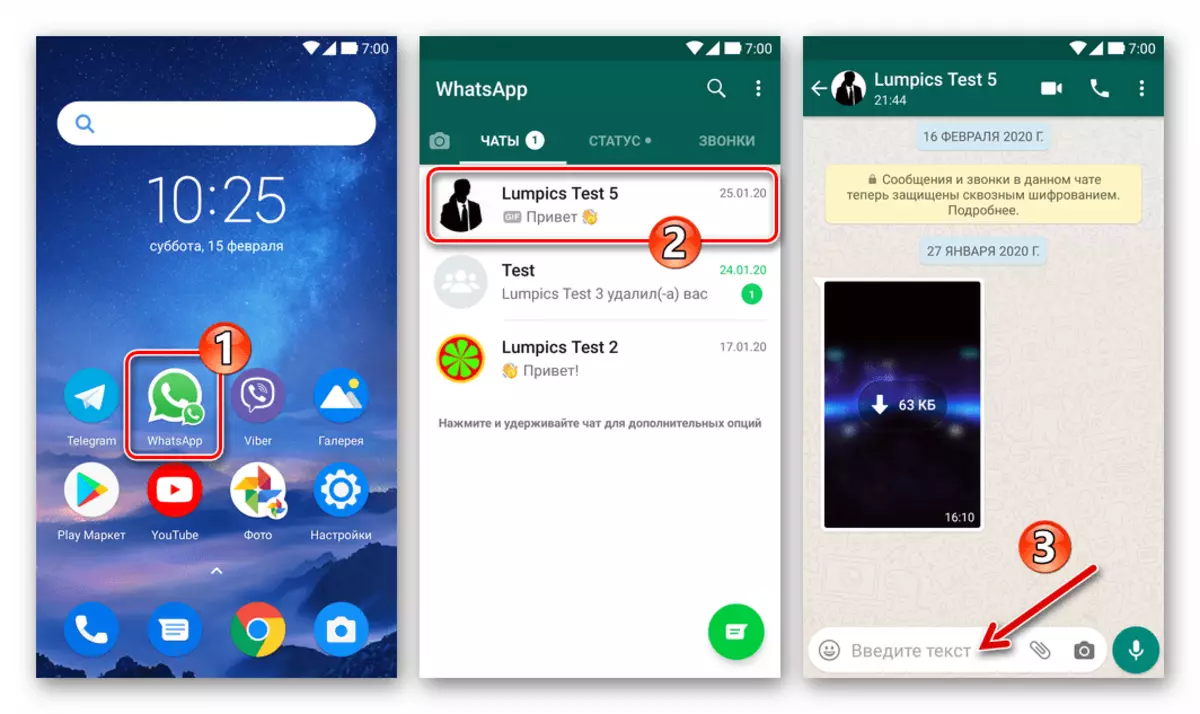
- * 기호를 입력하십시오. 다음으로 공간을 두지 않고 굵은 글꼴로 단어, 구를 씁니다. 입력을 완료 한 후 공백없이 뒤로하십시오 *.
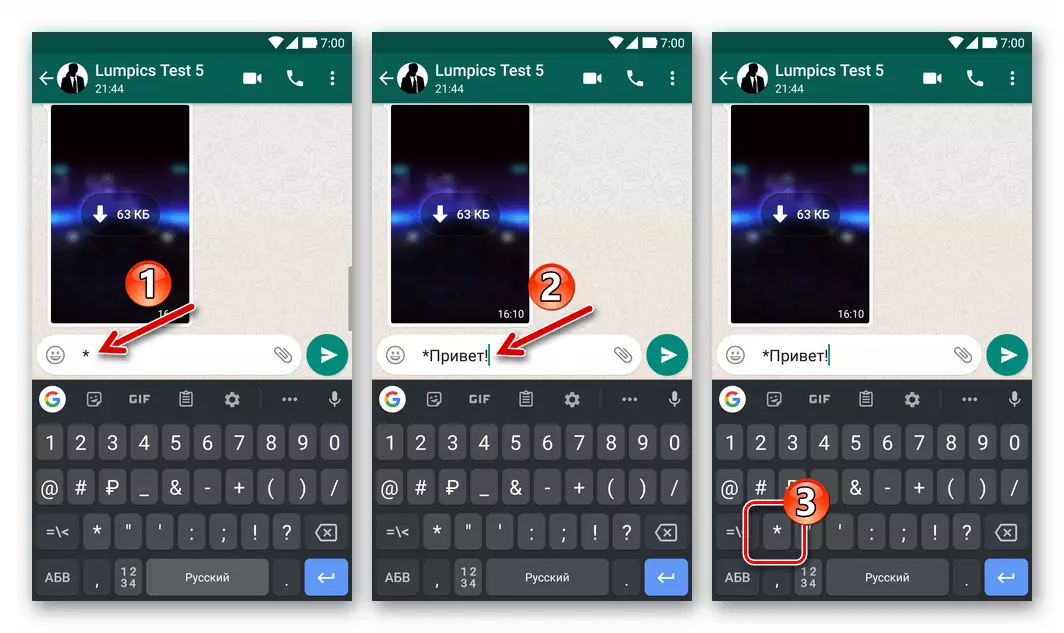
- 모바일 버전의 VATSAP (Android 또는 AYOS 용)에서 위의 행사가있는 경우, 수신자 메시지가있는 필드에서 동작의 효과를 즉시 시연합니다.
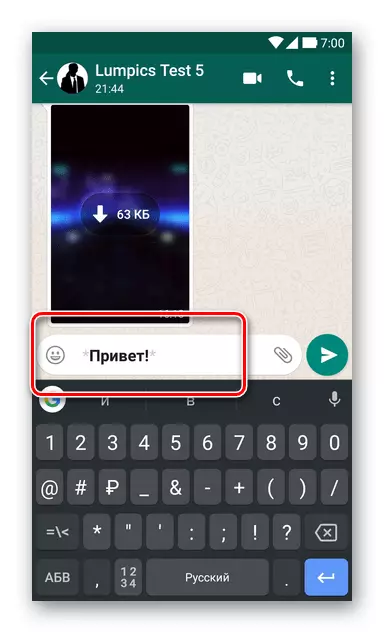
Windovs에서는 VATSAP를 보내기 위해 생성 된 형식으로 서식 지정 기호를 설치하는 효과의 미리보기가 제공되지 않습니다.
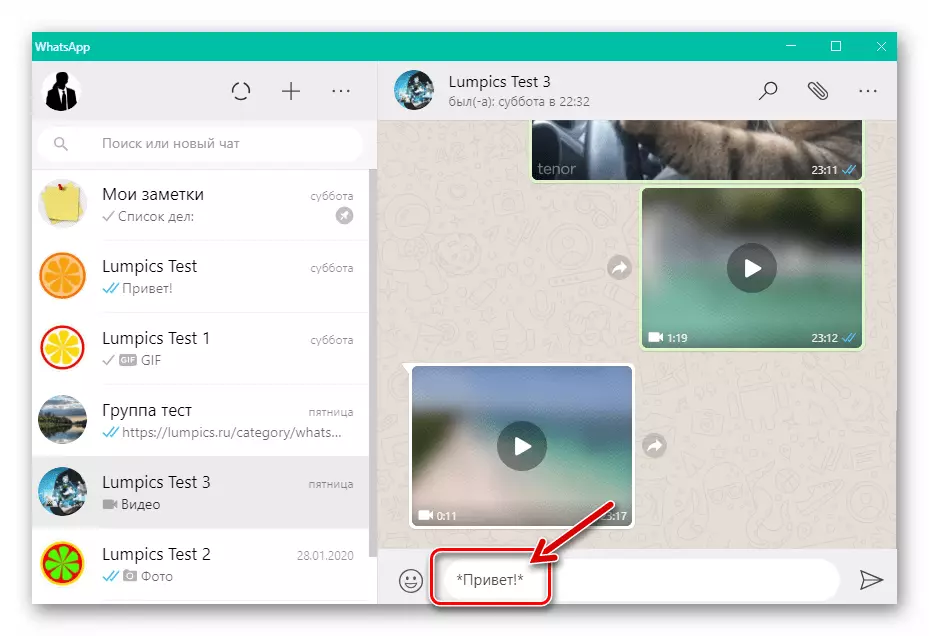
- 메시지를 추출하고 메신저의 다른 사용자 (또는 그룹 채팅에서 통신하는 경우 여러 명)로 전송하는 것을 시작하십시오.

- WhatsApp의 Interlocutor는 거의 즉시 수행 할 수있는 조작 효과를 추정 할 수 있습니다. 귀하의 메시지는 서식없이 보내지 않고 보낸 사람들보다 더 유익합니다.
- 기계적 인조 인간:
- 아요 도스:
- 창문:
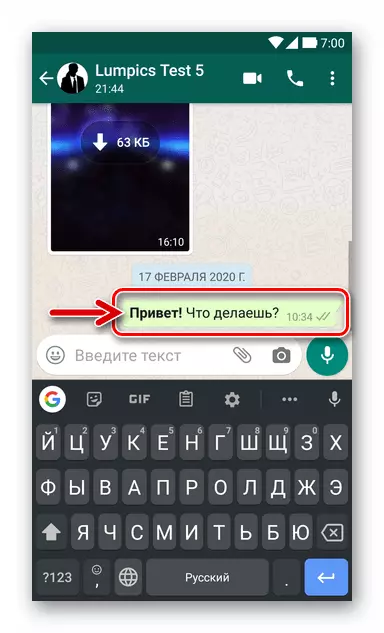
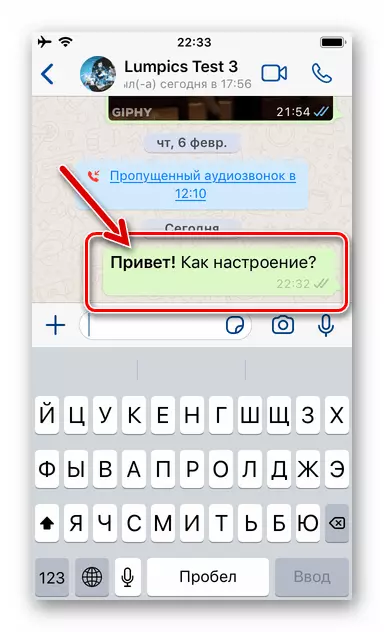
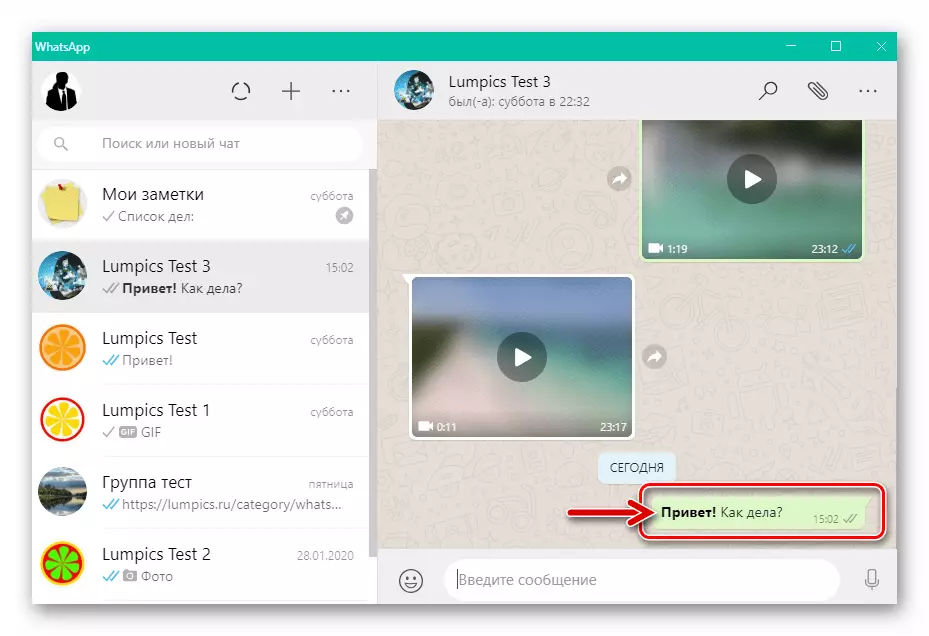
지시 사항에 제안 된 조치의 순서를 적용하는 것 외에도 메시지를 완전히 다이얼하고 굵은 글꼴로 할당 한 텍스트 조각의 시작과 끝에 별을 넣은 다음 보낼 수 있습니다.
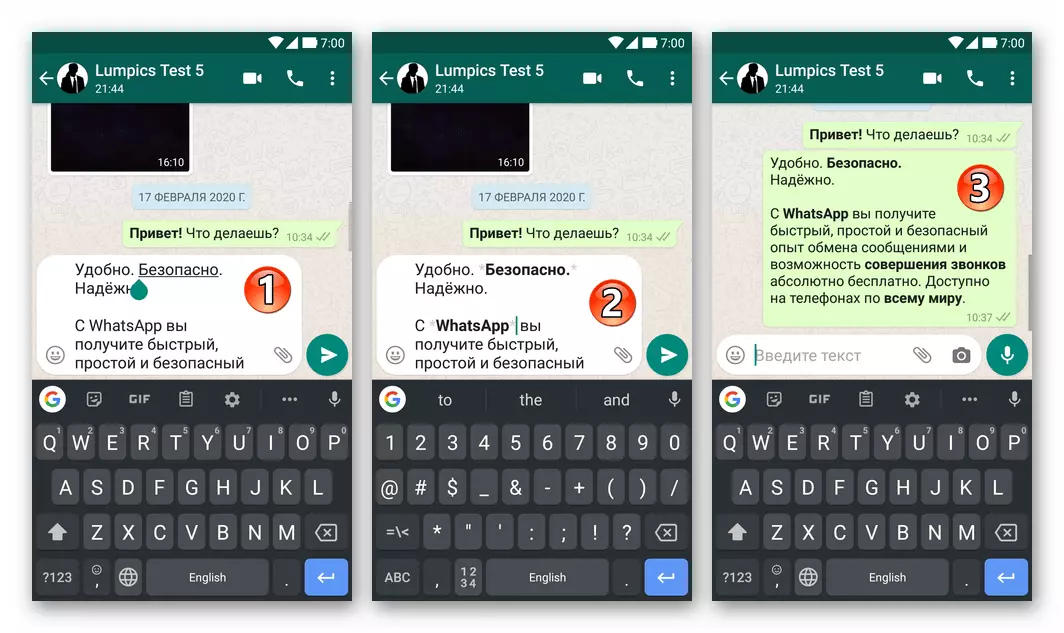
방법 2 : 상황에 맞는 메뉴
iOS 버전의 환경과 많은 수의 Android 기기뿐만 아니라 다른 것보다 더 편리하며, WhatsApp 형식의 메시지의 텍스트에 대한 응용 프로그램의 방법은 해당 함수의 호출입니다. 특별한 메뉴에서.
- 대화 상자 또는 그룹 채팅 문자 메시지에 혐의로 주장 된 텍스트 메시지를 다이얼링하지만 보내지 마십시오.
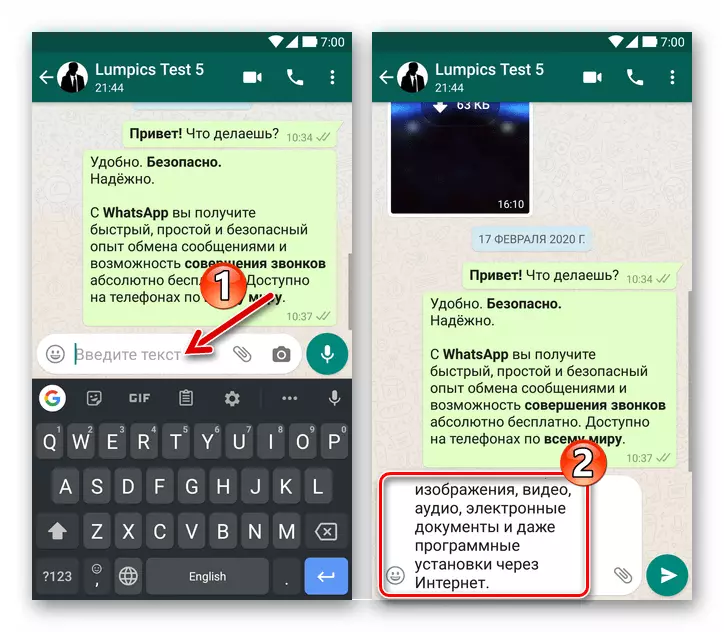
- 메시지의 텍스트에서 단어를 강조 표시하십시오 (Android에서 장기간 누르면, 굵은 글꼴 형태로 서식 지정 해야하는 문구) 또는 문구의 단어를 강조 표시하십시오.
Messenger WhatsApp에서 텍스트를 강조 표시하는 방법
- 기계적 인조 인간:
- iOS.:
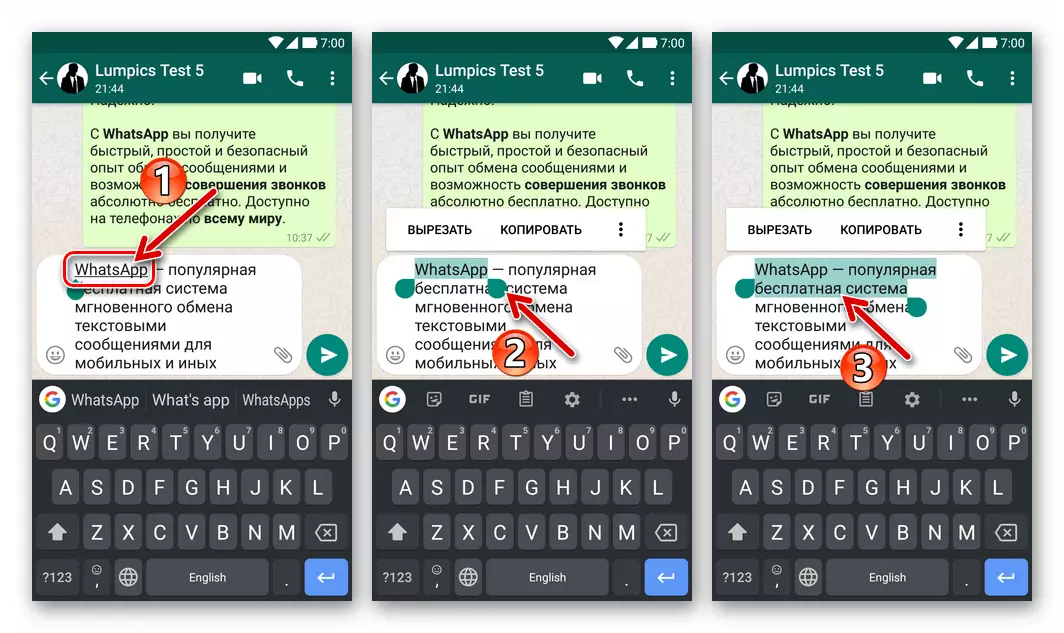
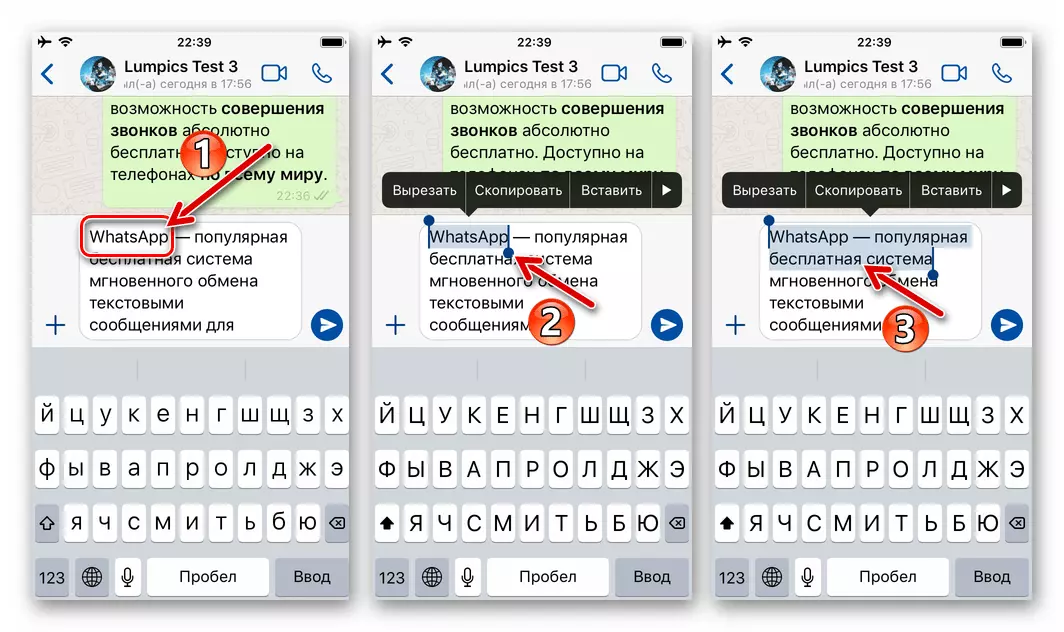
- 텍스트 메시지 입력 필드에 단어를 선택한 결과 상황에 맞는 메뉴가 VATSAP 화면에 나타납니다. 다음으로, 사용하는 선박 버전에 따라 행동하십시오.
- 기계적 인조 인간 - 세로 위치가있는 메뉴를 터치 한 다음 표시된 옵션 목록을 스크롤하고 "FAT"를 선택하십시오.
- iOS. - 조각에 적용 가능한 텍스트 목록에서 오른쪽의 오른쪽으로 "More"화살표를 누른 다음 "B I U"항목 항목을 클릭 한 다음 "굵게"을 선택하십시오.
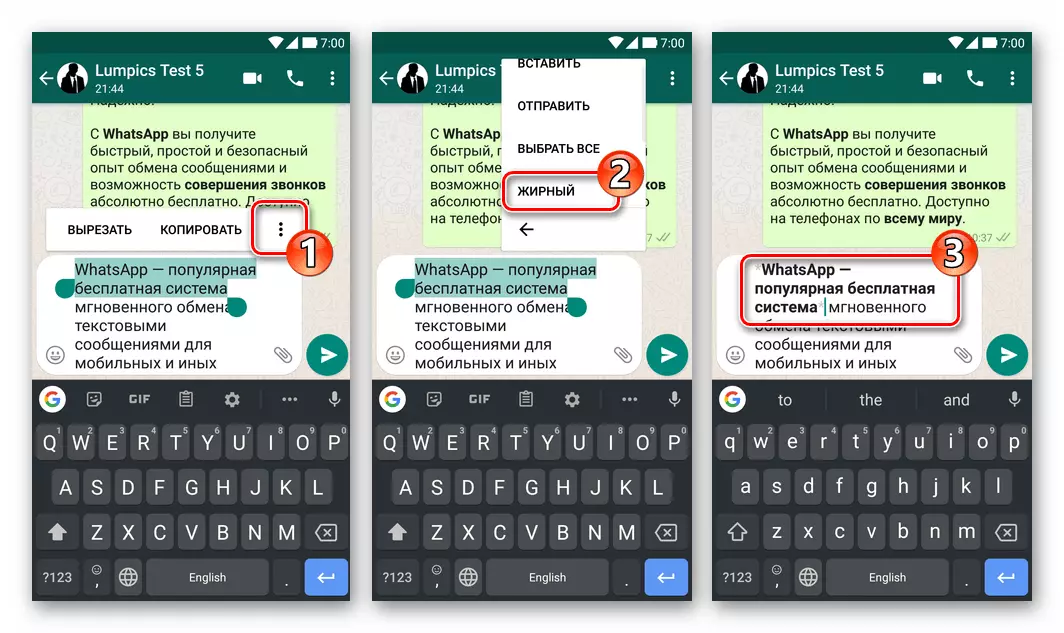
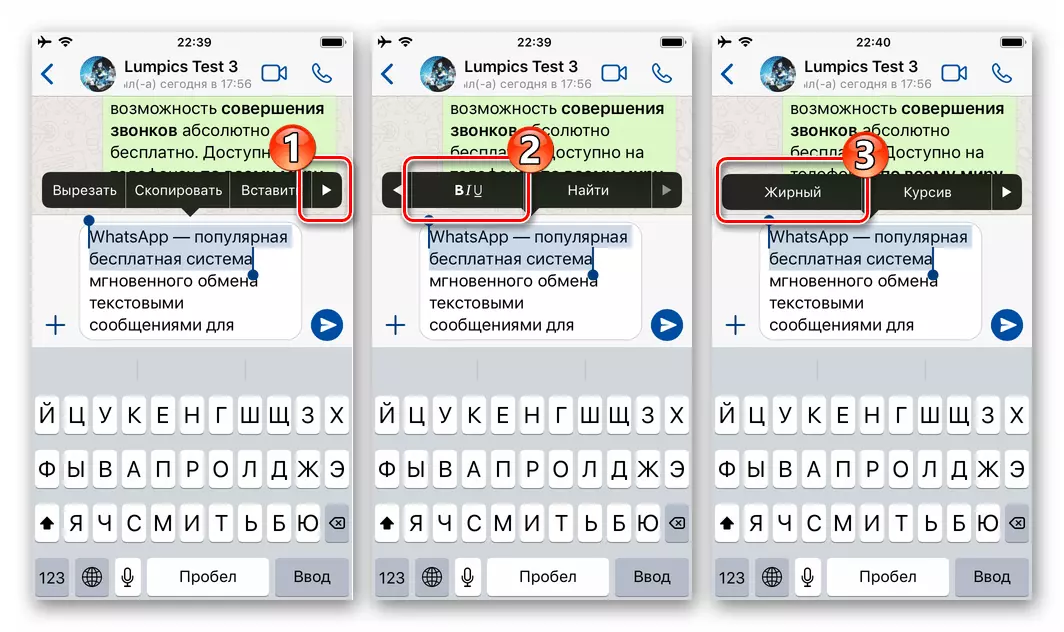
- 필요한 경우 언 바운드 된 모든 텍스트 조각에 대해 서식 지정 절차를 반복하고 메시지 보내기 버튼을 클릭하십시오.
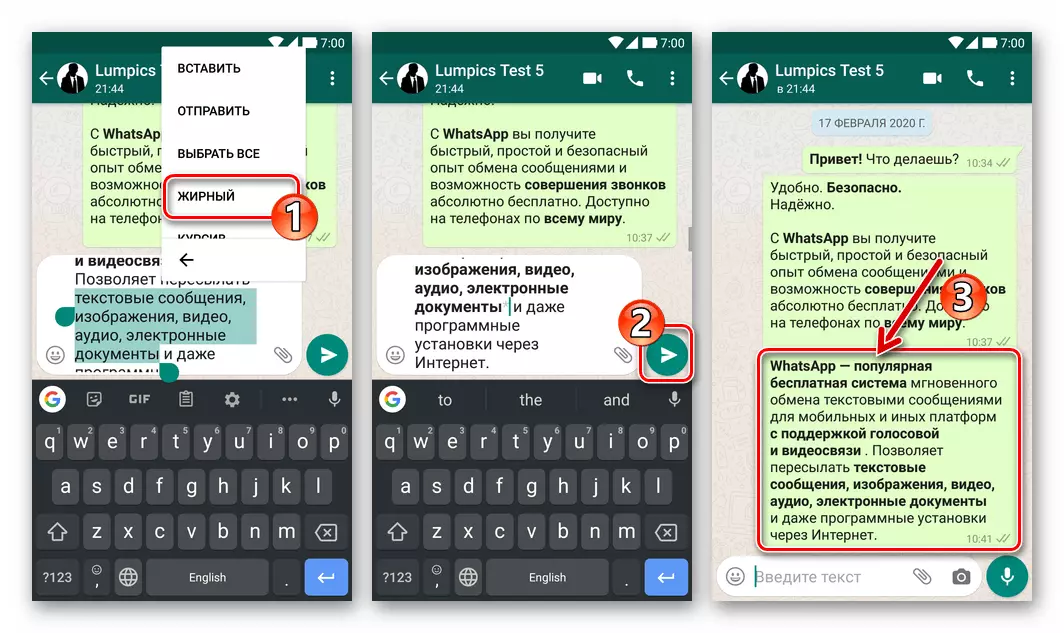
리셉션의 WhatsApp의 하나 또는 다른 메신저에서 사용할 수있는 방법 중 하나를 적용하거나 기사에서 설명한 서식 메소드의 사용을 결합하여 개별 단어 또는 그 조합, 제안 및 메시지 텍스트를 강조 표시 할 수 있습니다. 어떤 채팅을 보내십시오.
